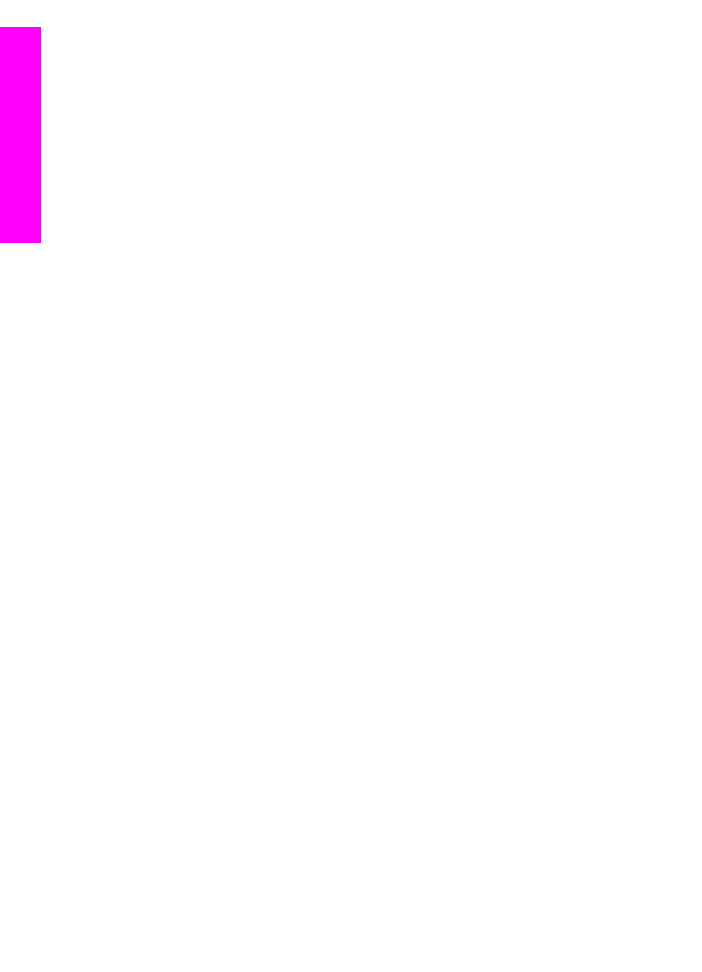
Odeslání naskenovaného obrázku
Naskenovaný obrázek lze sdílet stisknutím tlačítka
HP Instant Share
na ovládacím
panelu. Pokud chcete použít tlačítko
HP Instant Share
, položte obrázek na
skleněnou podložku, vyberte skener jako prostředek, jehož pomocí chcete obrázek
odeslat, vyberte cíl, a začněte skenovat.
Poznámka
Další informace o skenování obrázků naleznete v části
Použití funkcí
skenování
.
Odeslání naskenovaného obrázku příteli nebo příbuznému na zařízení připojené
prostřednictvím sítě
1
Vyžádejte si od přítele nebo příbuzného (příjemce) název, který přiřadil svému
zařízení připojenému prostřednictvím sítě.
Poznámka
Název je zařízení přiřazen při nastavování účtu služby HP Instant
Share a registraci zařízení HP all-in-one. V názvu zařízení se
nerozlišují malá a velká písmena.
2
Zkontrolujte, zda příjemce přijímá v režimu Otevřené nebo zda zařadil do
přístupového seznamu pro přijímající zařízení vaše uživatelské ID služby HP
Passport.
Další informace uvádějí témata
Příjem od všech odesílatelů (režim Otevřené)
a
Použití přístupového seznamu služby HP Instant Share
.
3
Pomocí názvu zařízení, který jste obdrželi od přítele či příbuzného, vytvořte cíl.
Další informace uvádí téma
Tvorba cílů
.
4
Snímky lze odeslat stisknutím tlačítka
HP Instant Share
.
Chcete-li získat další informace, přečtěte si následující odstavce:
Odeslání naskenovaného obrázku ze zařízení HP all-in-one
1
Vložte předlohu do pravého předního rohu skleněné podložky, lícovou stranou
dolů.
2
Na ovládacím panelu stiskněte tlačítko
HP Instant Share
.
Na barevném grafickém displeji se zobrazí nabídka
HP Instant Share
.
3
Stisknutím tlačítka
1
vyberte možnost
Odeslat
.
Zobrazí se nabídka
Odkud odeslat?
.
4
Stisknutím tlačítka
2
vyberte možnost
Skener nebo Podavač dokumentů
.
Kapitola 13
128
HP Officejet 7300/7400 series all-in-one
Použití
služby
Use HP
Instant
Share
(prost
řednictvím
sít
ě)
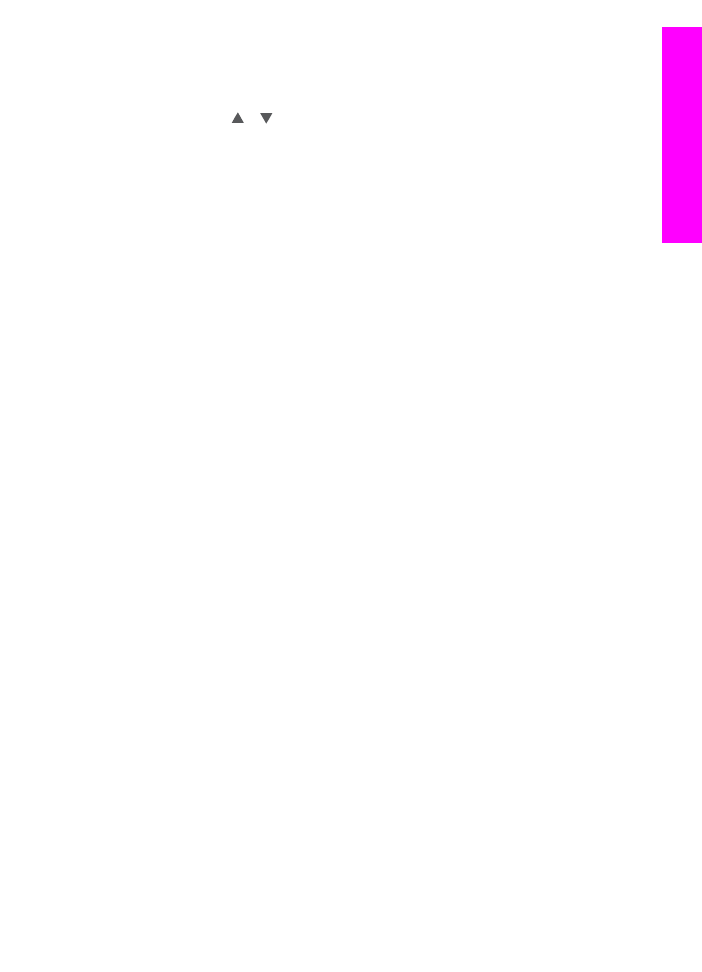
Zobrazí se
nabídka Sdílení
.
Nabídka
Sdílení
zobrazuje cíle, které jste vytvořili ve službě HP Instant Share.
Další informace uvádí téma
Tvorba cílů
.
5
Pomocí šipek a zvýrazněte cíl, do nějž chcete snímky odeslat.
6
Stisknutím tlačítka
OK
vyberete cíl a zahájíte skenování.
Poznámka
Je-li v automatickém podavači dokumentů zjištěna předloha,
naskenuje se jedna nebo více stránek. Pokud v automatickém
podavači dokumentů není zjištěna žádná předloha, naskenuje se
jediná stránka ze skleněné podložky skeneru.
Obrázek bude po naskenování odeslán do vybraného cíle.
Poznámka
Je-li naskenováno více stránek z automatického podavače
dokumentů, obrázky mohou být odeslány po částech. Jestliže jsou
obrázky odeslány po částech, příjemce obdrží více sbírek nebo
zpráv elektronické pošty obsahujících naskenované stránky.
Poznámka
K odeslání naskenovaného obrázku lze použít také tlačítko
Skenovat
do
. Další informace uvádí téma
Použití funkcí skenování
.